Die Installation von Linux Mint auf Hyper-v ist einfach wie die Installation von Ubuntu Linux auf Hyper-v. Es ist aufregend, Ihr bevorzugtes Betriebssystem auf Ihrem Windows 10-Computer zu haben oder Linux Mint auf Hyper-v zu installieren. Aber Ihre eigene Host-Maschine muss die Anforderungen an Virtualisierungstechnologie und Hardware erfüllen. Umso mehr benötigen Sie RAM und qualifizierte SSDs auf Ihrem Laptop oder Desktop, damit Ihr Computer immer schneller arbeitet.
- Beste SSD für Laptop und Desktop
- Wie aktualisiere ich HDD auf SSD?
Was ist Linux Mint?
Der Zweck von Linux Mint ist es, ein modernes, elegantes und komfortables Betriebssystem zu schaffen, das sowohl leistungsstark als auch einfach zu bedienen ist. Linux Mint ist die beliebteste Desktop-Linux-Distribution und das am dritthäufigsten verwendete Heimbetriebssystem hinter Microsoft Windows und Apple Mac OS.
Einige der Gründe für den Erfolg von Linux Mint sind:
- Es funktioniert sofort, mit voller Multimedia-Unterstützung und ist extrem einfach zu bedienen.
- Es ist sowohl kostenlos als auch Open Source.
- Es ist Community-gesteuert. Benutzer werden ermutigt, Feedback an das Projekt zu senden, damit ihre Ideen zur Verbesserung von Linux Mint verwendet werden können.
- Basierend auf Debian und Ubuntu bietet es etwa 30.000 Pakete und einen der besten Softwaremanager.
- Es ist sicher und zuverlässig. Dank eines konservativen Ansatzes für Software-Updates, eines einzigartigen Update-Managers und der Robustheit seiner Linux-Architektur erfordert Linux Mint sehr wenig Wartung (keine Regressionen, kein Antivirus, keine Anti-Spyware usw.).
Erstellen Sie eine virtuelle Linux Mint-Maschine auf Hyper-v
Sie haben also die Verwendung und Popularität von Linux Mint verstanden. Versuchen Sie jetzt, Linux Mint auf Hyper-V zu installieren. Zunächst müssen Sie Linux Mint von der offiziellen Website herunterladen. Versuchen Sie, die neueste Version herunterzuladen. Ich habe die 64-Bit-Edition von Cinnamon mit Multimedia-Unterstützung heruntergeladen.
1. Öffnen Sie Hyper-v auf Ihrem Windows 10 und erstellen Sie eine neue virtuelle Maschine für Linux Mint. Wenn Sie neu bei Hyper-v sind und die Installation von Hyper-v nicht kennen. Lesen Sie die Artikel „Hyper-v für Anfänger“ und „Hyper-v-Konfiguration“.
2. Um eine virtuelle Maschine zu erstellen, klicken Sie auf der rechten Seite von Hyper-v auf Neu und wählen Sie Neue virtuelle Maschine aus . Geben Sie einen Namen für Linux Mint ein und wählen Sie das Verzeichnis aus, in dem Sie Linux Mint-Dateien und VHDx-Dateien speichern möchten.
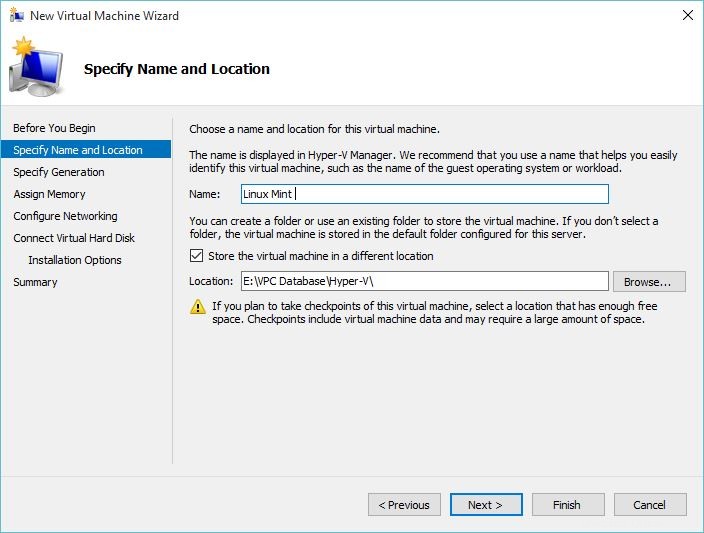
3. Auf der Generation angeben Seite wählen Sie die Generation 1 und klicken Sie auf Weiter . Die Generation 1 unterstützt 32-Bit- und 64-Bit-Gastbetriebssysteme, während die zweite nur 64-Bit und neuere Hardware- und Virtualisierungsfunktionen unterstützt.

4. Weisen Sie Ihrer virtuellen Maschine ausreichend RAM zu. Das Linux Mint benötigt nicht mehr RAM, 1 GB reicht aus, um es schnell auf Hyper-v auszuführen. Wenn Sie den Arbeitsspeicher zuweisen und Dynamischen Arbeitsspeicher für diese virtuelle Maschine verwenden auswählen, klicken Sie dann auf Weiter .
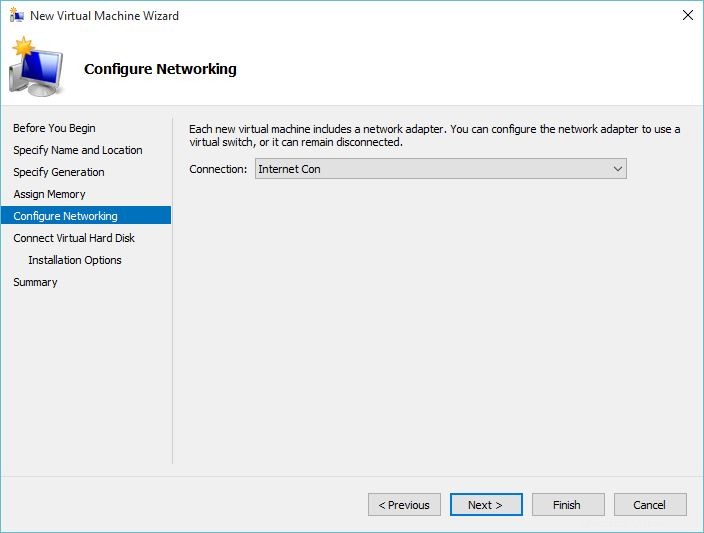
5. Wählen Sie den virtuellen Schalter unter Netzwerk konfigurieren Seite. Es muss ein virtueller Switch vorhanden sein. Erstellen Sie einen externen virtuellen Switch, bevor Sie eine virtuelle Maschine erstellen, oder Sie können ihn auch später hinzufügen.
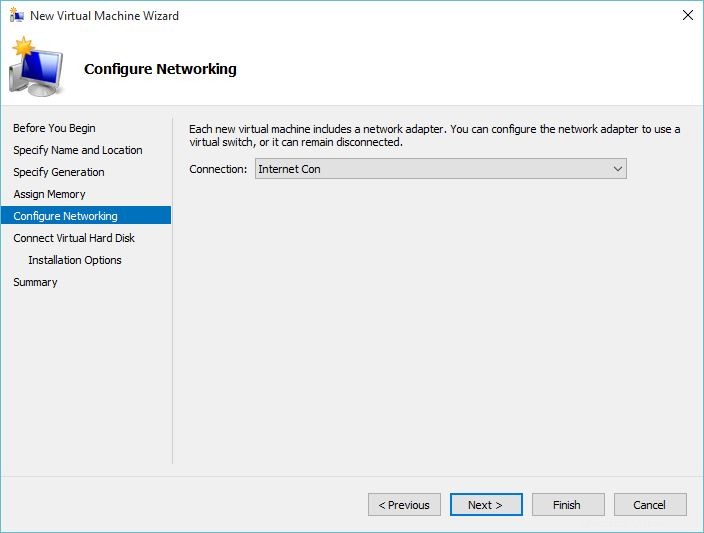
7. Belassen Sie zum Verbinden der virtuellen Festplatte die Standardeinstellungen und klicken Sie auf Weiter . Es ist eine dynamische virtuelle Festplatte und wird nicht die gesamten 127 GB verwenden.
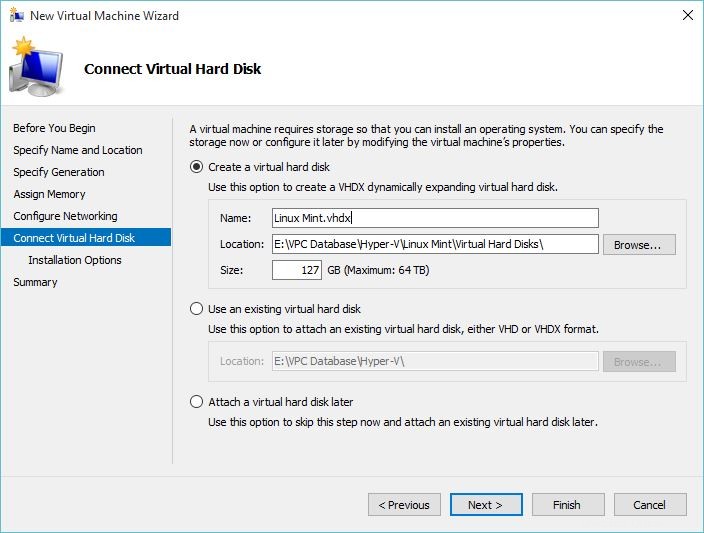
8. Wählen Sie die heruntergeladenen Images von Linux Mint für die Installationsoptionen aus und klicken Sie auf Weiter . Sie können es auch vom CD/DVD-Laufwerk installieren, aber die schnellste und beste Option ist die Verwendung einer Image-Datei.
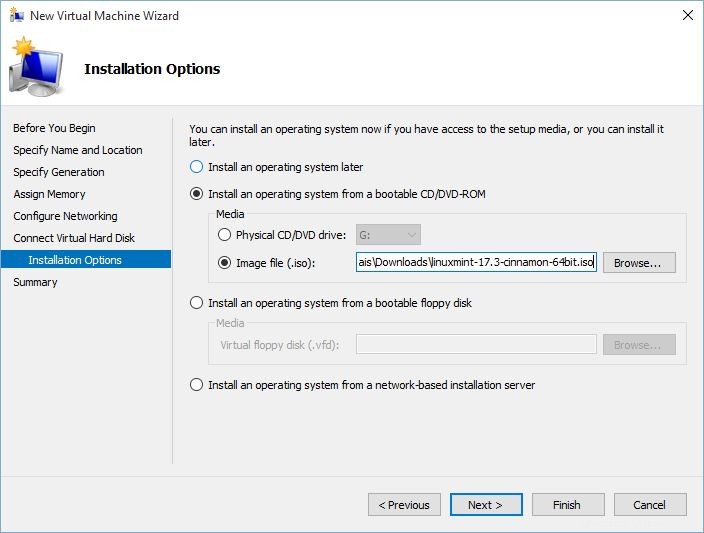
9. Klicken Sie schließlich nach Abschluss des Assistenten für neue virtuelle Maschinen für Linux Mint auf Fertig stellen. Es erstellt die virtuelle Maschine von Linux Mint.
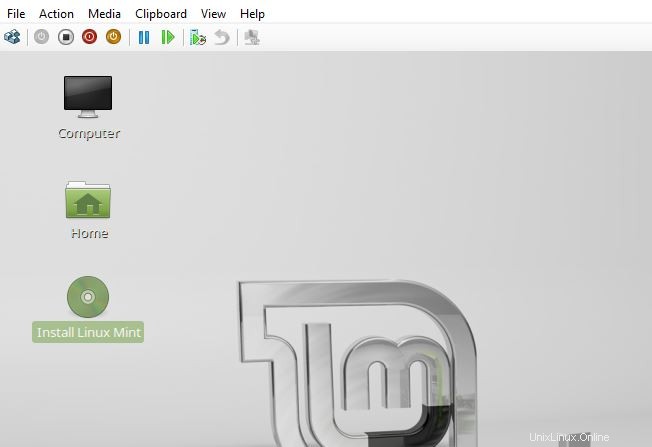
Schließlich wurde die virtuelle Linux Mint-Maschine auf Hyper-v erstellt. Lassen Sie uns also Linux Mint auf Hyper-v installieren.
Wie installiere ich Linux Mint auf Hyper-v?
Die virtuelle Maschine von Linux Mint ist zur Installation bereit. Öffnen Sie einfach und klicken Sie auf die Schaltfläche Start auf der virtuellen Maschine. Lassen Sie Linux Mint im Live-Modus booten.
1. Doppelklicken Sie auf dem Desktop von Linux Mint auf onInstallieren Sie Linux Mint .
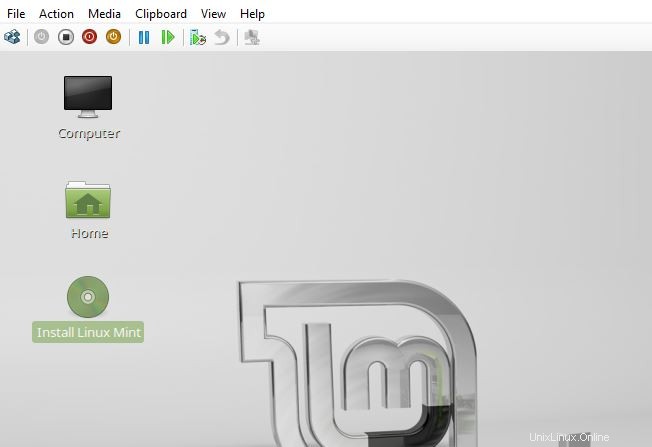
2. Wählen Sie die Systemsprache aus und klicken Sie auf Weiter . Dies wird Ihre Linux Mint-Systemsprache sein, also versuchen Sie, die richtige auszuwählen.
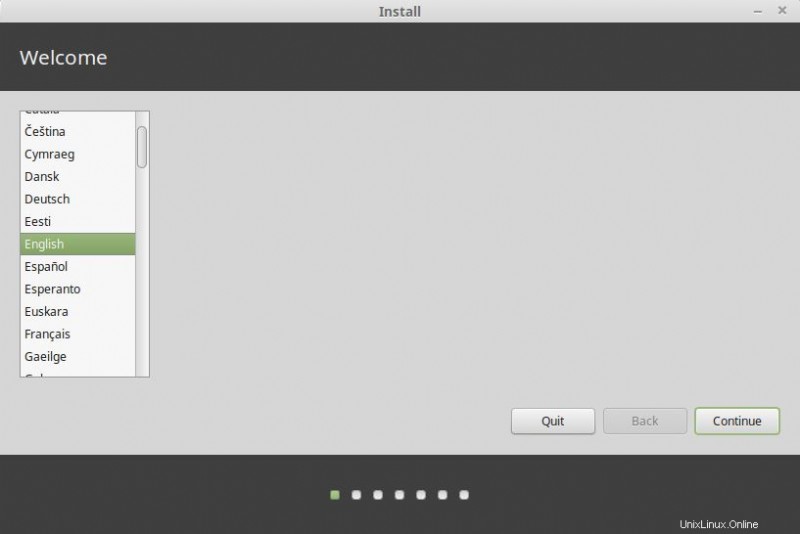
3. Stellen Sie auf der Seite Vorbereiten der Installation von Linux Mint sicher, dass das System über genügend Festplattenspeicher verfügt und auch mit dem Internet verbunden ist. Klicken Sie auf Weiter zur nächsten Seite.
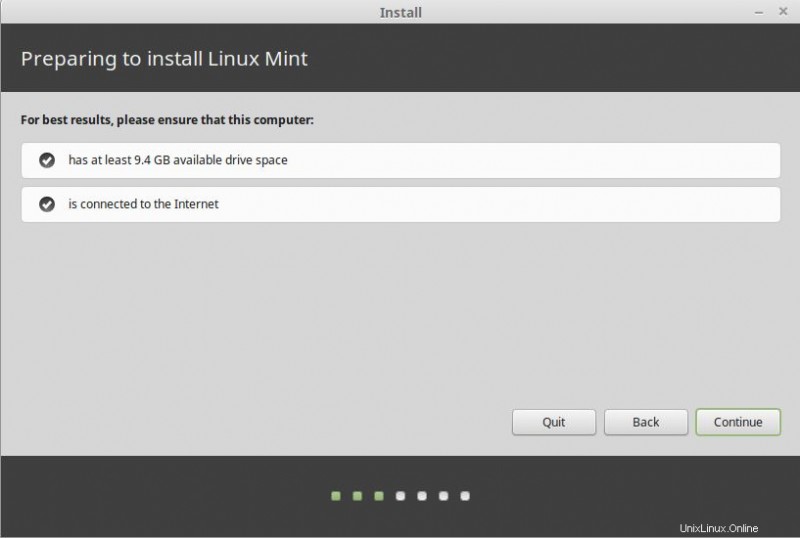
4. Übernehmen Sie auf der Seite Installationstyp die Standardeinstellungen und klicken Sie auf Jetzt installieren . Es löscht die gesamte virtuelle Festplatte und installiert Linux Mint. Wählen Sie diese Option nicht aus, wenn Sie Dual-Boot Linux Mint und Windows installieren.
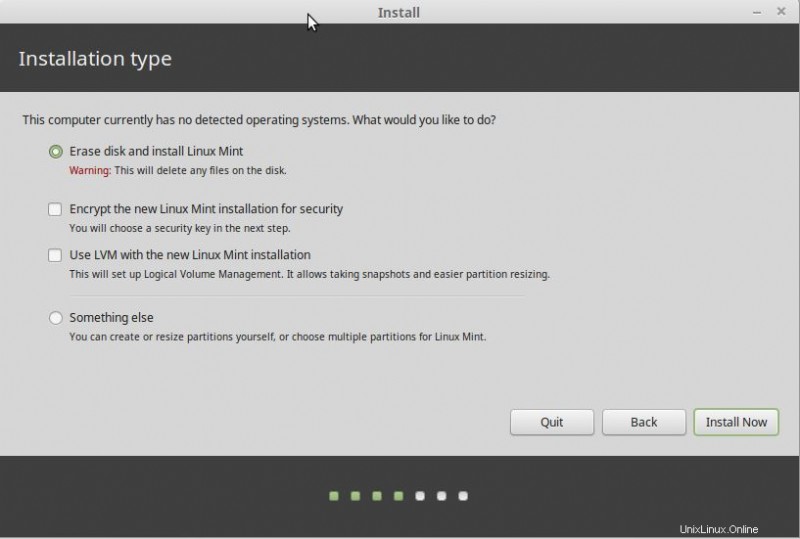
5. Wählen Sie den Standort Ihres Systems aus und klicken Sie auf Weiter. Sie können diese Option auch später ändern.
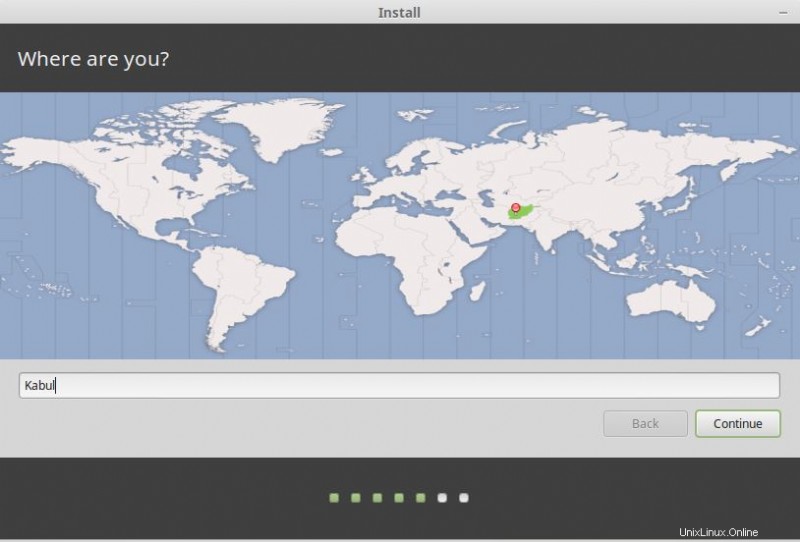
6. Wählen Sie das Tastaturlayout und klicken Sie auf Weiter. Es ist die Schreibtastatur auf Ihrem Linux Mint-System. Wählen Sie also das Richtige aus und folgen Sie der Installation.
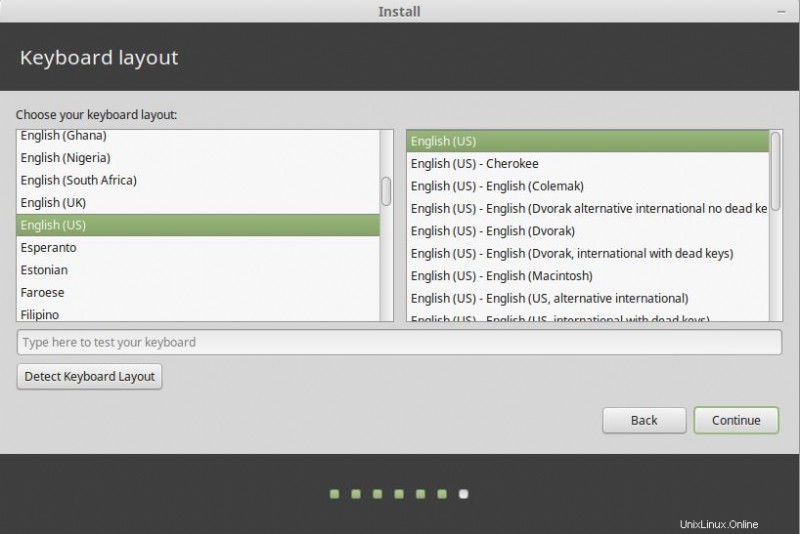
7. Geben Sie Ihren Namen als Benutzernamen ein und wählen Sie einen kurzen aussagekräftigen Systemnamen und legen Sie ein sicheres Passwort fest. Klicken Sie dann auf Weiter, um die Installation zu starten.
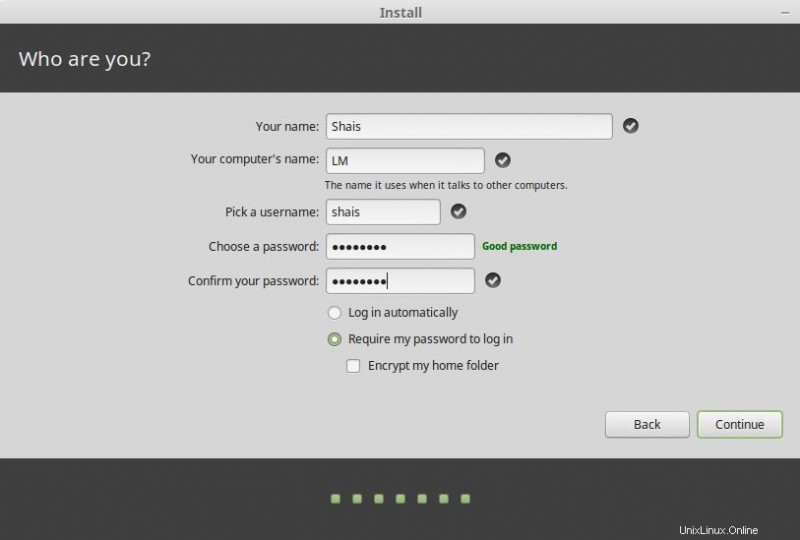
Die Installationskonfiguration ist abgeschlossen. Versuchen Sie die Installation abzuschließen und starten Sie das Linux Mint abschließend einmal neu. Teilen Sie uns einfach Ihre Frage zur Installation von Linux Mint auf Hyper-v mit.